
Gmailをスプレッドシートに自動転記する方法※GASツール付き
GASラボではどなたでもご利用いただける自動化ツール・AIツールを企画・開発しています。
これまで企画開発したツール一覧は下記のページでご覧下さい。
Gmailは非常に便利なサービスです。プライベートでの利用はもちろん、ビジネスで利用されている方も多いでしょう。
ビジネスシーンでGmailを利用する用途として、たとえば顧客からのお問い合わせを受けたり、請求書などのやり取りに利用するケースが考えられます。
こうしたメールはあとからGmail内で確認することができます。
しかし、誤って削除してしまう、Gmailの保存容量がオーバーしてしまうなどの理由で、確認できなくなる可能性もあるでしょう。
だからといっていちいちメールを一通ずつ印刷して保存するのは手間がかかりすぎます。
そこで今回GASラボでは、GmailをGoogleスプレッドシートへ自動で転記するツールを開発しました。
本ツールを利用すれば、特定の条件に一致するGmailのみを、自動でGoogleスプレッドシート上に書き出すことが可能です。
Googleスプレッドシートへ書き出しておけば、メールそのものを削除してしまったとしても、あとから内容を確認できます。
Gmailのなかの重要なメールだけを保存したい方は、ぜひ本ツールをご利用ください。
本記事では、Gmailをスプレッドシートに自動転記する方法として、今回GASラボが独自開発した「Gmailスプレッドシート自動転記ツール」を紹介します。
Gmailスプレッドシート自動転記ツール
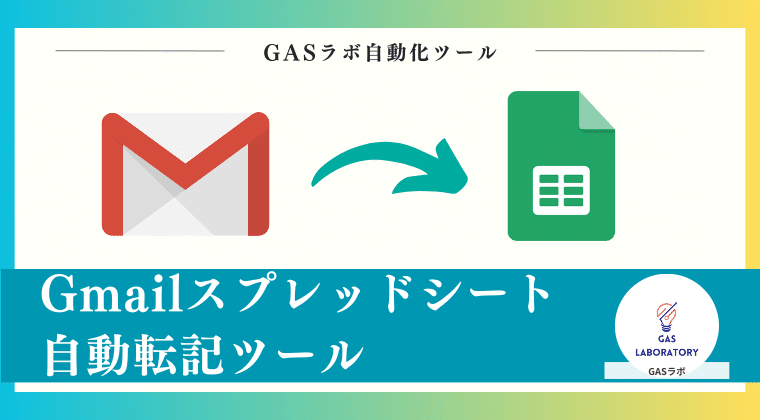
本ツールは、GmailをGoogleスプレッドシートへ自動で転記するGAS自動化ツールです。
本ツールは、メールの送信者や受信者、件名に含まれる単語、添付ファイルのあるメール、特定の期間内に届いたメールなどの条件をもとに、メールをGoogleスプレッドシートへ書き出せます。
つまり、Gmailに届いたすべてのメールをGoogleスプレッドシートへ転記するのではなく、必要なメールのみを指定して転記することが可能なのです。
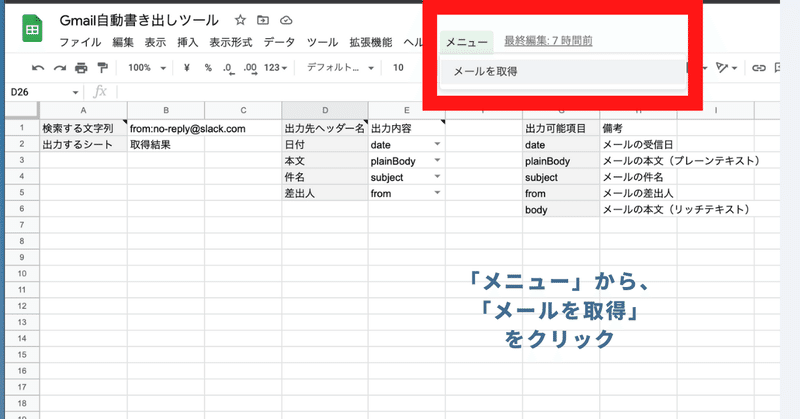
本ツールを使ってメール内容をGoogleスプレッドシートへ転記しておけば、メール本体は削除しても問題ありませんので、容量オーバーを気にすることもなくなります。
プライベートでGmailを利用している方はもちろんですが、ビジネスでGmailを利用している方にぜひおすすめのツールです。
今回開発したツールは本記事をご購入頂いたお客様に配布いたします。
(※有料部分に配布ページのURLを掲載)
【ご購入者様限定】安心の使い方サポート付き!
ご利用時に不明点がありましたら、使い方を無料でサポートさせていただきます!
【note限定】GASラボの「返金申請制度」のご案内
初めて購入されることにご不安をお持ちのユーザー様に配慮し、
GASラボがnoteにて有料で販売しております単体ツールにつきましては、全て「返金申請を受け付ける」設定にしております。
noteの仕組み上、ご購入後24時間以内でしたら、返金申請ができるようになっております。
参考:noteの返金機能に関する記事(ご一読ください)
https://note.com/info/n/n0dc70d30b512
法人でツールをご利用されるお客様へ

GASラボではご購入されたユーザー様以外のツールのご利用を固く禁止しております。
法人でツールをご利用される場合は、GASラボの有料ツール全てを複数のユーザー様でご利用いただける「GASラボ法人プラン」にご加入ください。
※GASラボ法人プランならではの特典を多数ご用意しております。
個人でご利用されるお客様へ:お得なプランのご案内
GASラボでは、自動化ツールを100種類以上企画・開発しております。個人のお客様で複数のツールをご利用される場合は、100種類以上のツールが使い放題のお得なメンバーシップのご利用がオススメです。
>> GASラボ月額使い放題メンバーシップ「個人プラン」のご案内
Gmailスプレッドシート自動転記ツールの3つのPOINT
今回開発したGmailスプレッドシート自動転記ツールの主な特徴を3つのポイントにまとめて紹介いたします。ツールの仕様を要点でご理解いただく上で、ご確認ください。
※ツールの詳細な仕様は下記の記事をご覧下さい。
STEP1:予め設定した条件に合致するGmailをスプレッドシートに自動出力
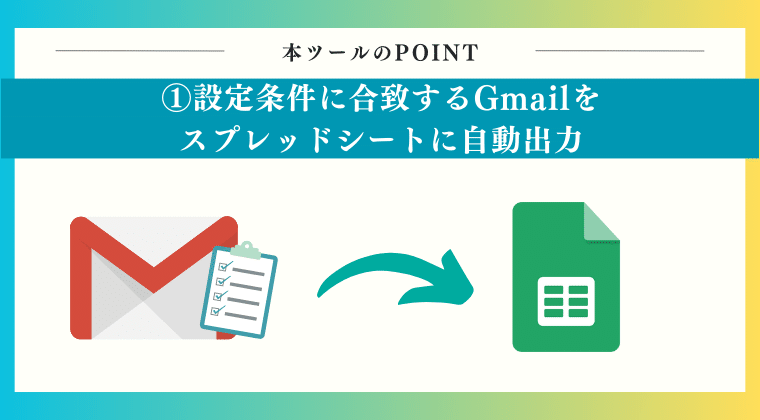
本ツールではGmailをスプレッドシートへの自動転記を実現することができます。
スプレッドシートに転記するメールの条件を予め設定することが可能です。
具体的には「送信者」や「受信者」「件名」「期間」など、様々な条件を設定することができます。
STEP2:スプレッドシートに出力する項目もカスタマイズ可能!
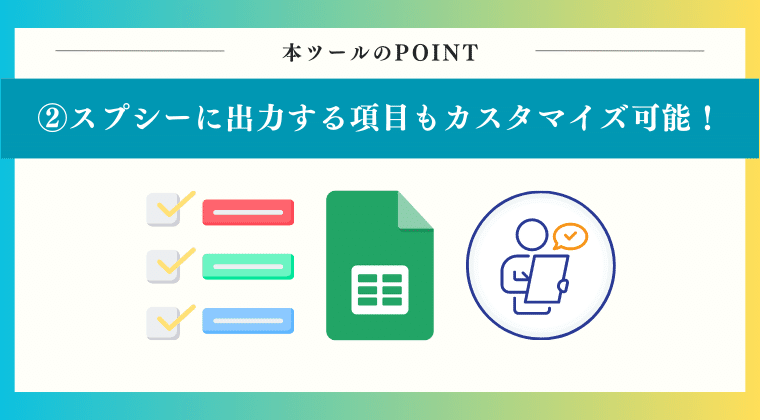
本ツールでは出力のフォーマットもカスタマイズすることが可能です。
出力の順番、出力する項目の増減などが自由にできます。
「出力シート」も指定可能なため、タスクテーマごとに出力シートを変更可能です。
STEP3:入力とクリックのみのシンプルな操作!どなたでも簡単に利用可能!
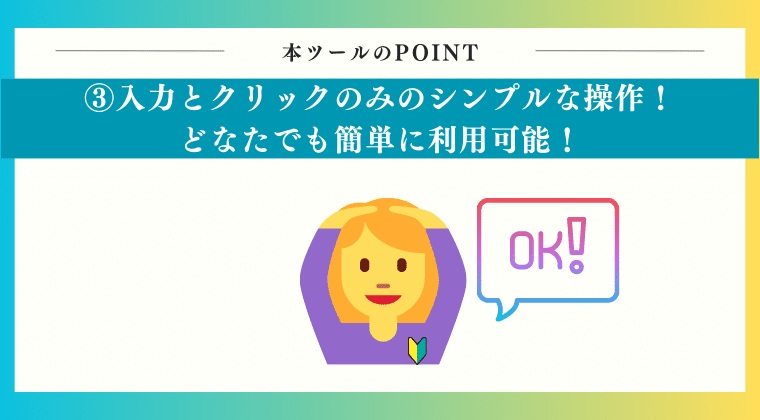
入力とクリックのみで操作できるシンプルなツールです。
そのため、本ツールを利用するにあたって、専門知識は一切必要ありません。
Gmailスプレッドシート自動転記ツールのご利用イメージ
今回開発したGmailスプレッドシート自動転記ツールのご利用イメージを画像を用いて紹介いたします。
詳しい設定方法については下記のマニュアルにもまとめておりますので、併せてご覧ください。
STEP1:ご購入されたGoogleスプレッドシートをコピー
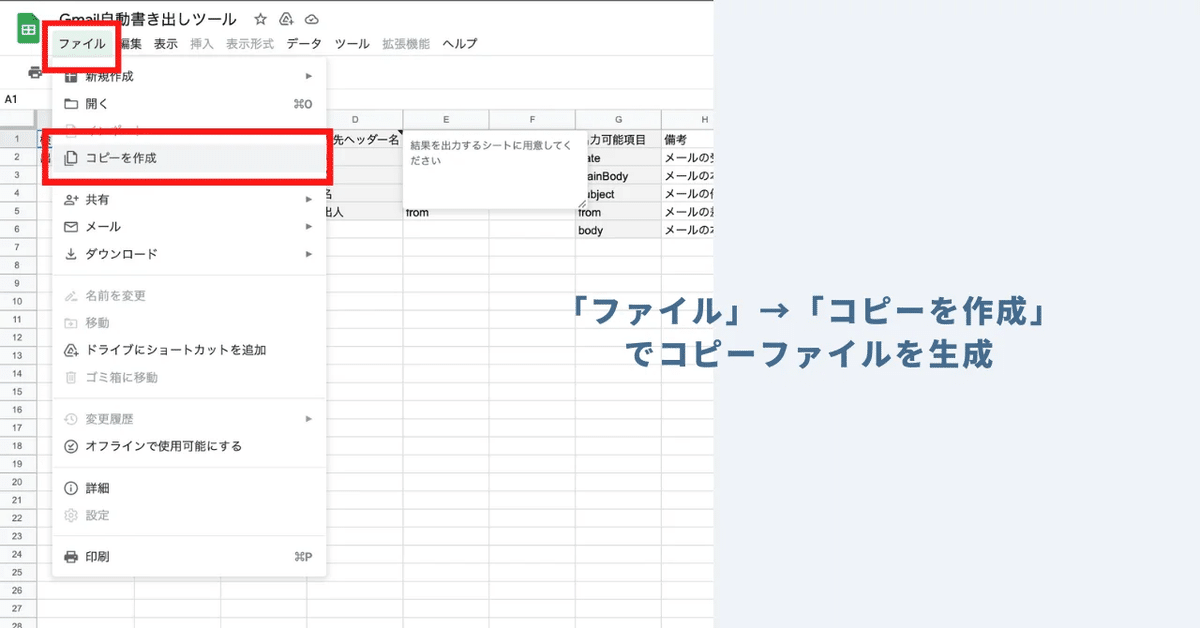
本ツールは安全のため、「閲覧権限のみ」に制限しています。
ご自身で自由に操作できるようにするため、「ファイル」→「コピーを作成」で編集権限のあるコピーシートを作成してご利用ください。
STEP2:「設定シート」にてメール検索条件と出力条件を設定
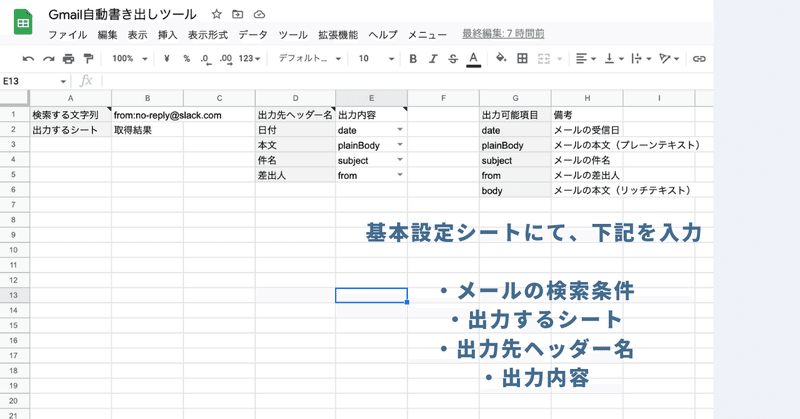
「設定シート」にて「メールの検索条件」および「出力条件」を設定します。
下記が設定シートにて設定できる項目です。
・メールの検索条件
-検索する文字列:「Gmail で使用できる検索演算子」を使用して指定
-出力するシート:出力先のシート名を指定
・出力条件
-出力先ヘッダー名:出力したいヘッダー名を記載
-出力内容:下記5つの項目からプルダウンで選択
date:メールの受信日
plainBody:メールの本文(プレーンテキスト)
subject:メールの件名
from:メールの差出人
body:メールの本文(リッチテキスト)
STEP3:ツールバーの「メニュー」より「メールを取得」をクリック!
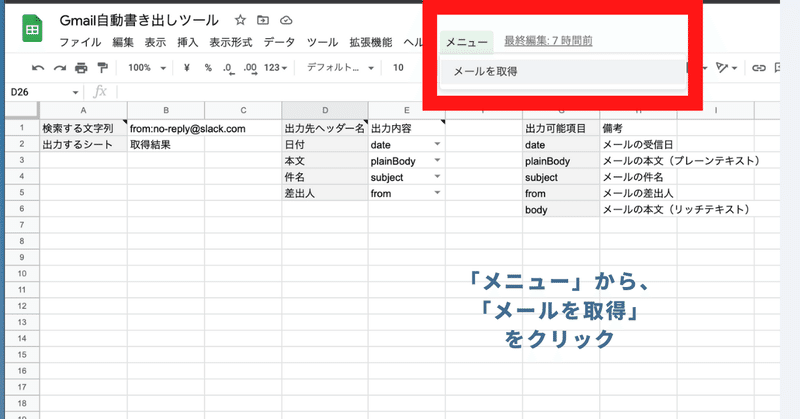
「メールの検索条件」および「出力条件」を設定したら、「メニュー」→「メールを取得」をクリックしてください。
すると、メール検索条件に合致する直近10件のメールが出力されます。
※重複して取得しないよう一度取得したメールは、再度取得しない仕様になっています。
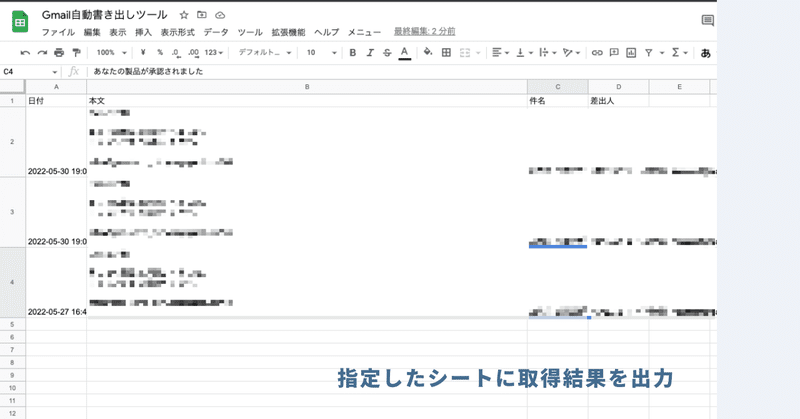
本ツールご利用上の注意点
本ツールを利用するにはGoogleアカウントが必要になります。Googleアカウントをお持ちではない方は事前にアカウントの作成をお願いいたします。
本ツールを利用することで発生した問題の責任は負いかねます。事前に使い方をテスト、理解した上で、ご利用ください。
ツールおよびプログラムの著作はGASラボにあります。無断での転載・再販・配布・共有やソースコードのコピーは固く禁止しております。
本ツールは初回利用時に「認証・許可プロセス」が発生します。認証・許可を下記の記事を参考に進めて下さい。
GASラボではツールをご利用いただけるのはご購入されたお客様1名様のみに限定しております。ご購入された個人のお客様以外のご利用は固く禁止しております。法人でツールをご利用される場合は「GASラボ法人プラン」に必ずご加入ください。
Gmailスプレッドシート自動転記ツールの今後の更新について(2024年7月10日時点)
ツールの機能追加について
基本的にユーザー様のリクエストをお伺いしながら機能の拡充に取り組んでいきます。是非、リクエストをお寄せください。
ツールの提供価格について
・本ツールは「300円」でご提供します。(今後値上げの可能性もございます)
・機能拡充のタイミングなど、今後価格が変更になる可能性があります。予めご了承ください。
・GASラボではツールをご利用いただけるのはご購入されたお客様1名様のみに限定しております。ご購入されたお客様以外のご利用は固く禁止しております。法人でツールをご利用される場合は「GASラボ法人プラン」に必ずご加入ください。
・個人のお客様で複数のツールをご利用される場合は、100種類以上のツールが使い放題のお得なメンバーシップのご利用がオススメです。
>> GASラボ月額使い放題メンバーシップ「個人プラン」のご案内
GASラボのその他のツール開発について
GASラボでは、本ツール以外にも業務効率化・自動化に役立つツールの開発を進めています。
参考:GASラボのツール一覧
今後も新規ツールやサービスをリリースしていく予定ではありますので、ご興味がある方はnoteやTwitter(X)をフォローいただけると嬉しいです。
この先は有料コンテンツになります。本記事をご購入された方に「Gmailスプレッドシート自動転記ツール」の配布ページURLを公開しております。
この記事が気に入ったらチップで応援してみませんか?

